- Szerző Abigail Brown [email protected].
- Public 2024-01-15 11:25.
- Utoljára módosítva 2025-01-24 12:11.
Meg kell nyitnia egy ZIP-fájlt Android-eszközén? Íme a legjobb mobilbarát ZIP fájlkibontó alkalmazások listája Androidra.
Az alábbi információk attól függetlenül érvényesek, hogy ki készítette Android telefonját (Samsung, Google, Huawei, Xiaomi stb.).
A legjobb sokoldalú Zip fájl kivonó Androidra: ZArchiver
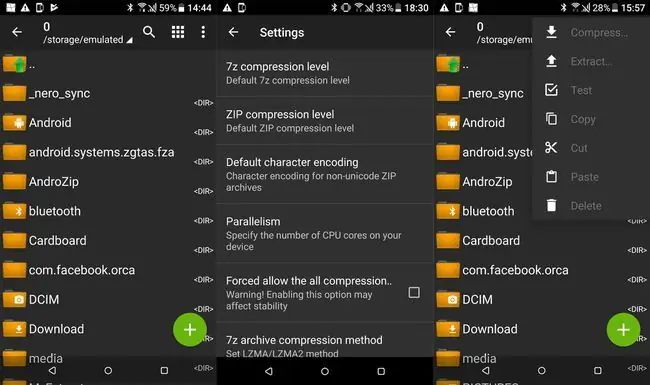
Amit szeretünk
- Kicsomagolja és tömöríti a gyakori ZIP formátumokat.
- Rootbarát.
- A felületen könnyű navigálni.
- Különböző szintű fájlokat tömöríthet.
Amit nem szeretünk
- Nincs mód a hirdetések eltávolítására.
- Nem támogatja az összes tömörített formátumot.
A ZArchiver funkciókban gazdag felülettel rendelkezik, amely nem okoz túlterheltséget, és támogatja a legtöbb tömörített fájltípust mind a kicsomagolás, mind a tömörítés során. Beépített fájlkezelővel is rendelkezik, valamint testreszabhatja a felületet, hogy a ZArchiver a sajátja legyen.
Míg a program hirdetésekkel támogatott, a hirdetések nem feltűnőek, de nincs mód eltávolítani őket.
A Zip fájl kicsomagoló minden fájlformátumhoz: RAR
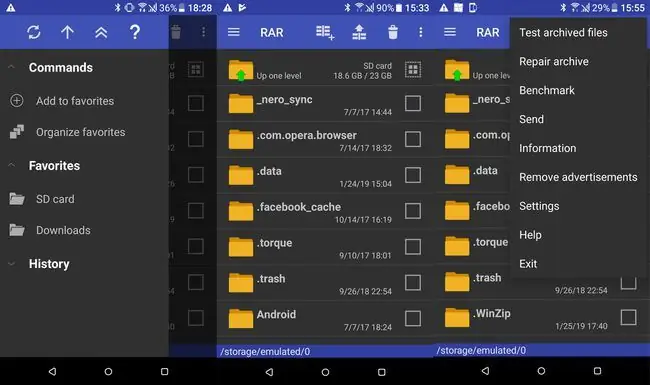
Amit szeretünk
- Csomagolja ki a különböző ZIP fájlformátumokat.
- Fájlok tömörítése SD-kártyára.
- Adjon hozzá jelszavakat ZIP-fájlokhoz.
- Archívumok, rejtett fájlok és miniatűrök tömörítése.
- Világos vagy sötét témák.
Amit nem szeretünk
- Rövid ingyenes próbaidőszak.
- A hirdetések tolakodóak.
Az eredetileg Linux-alapú rendszerekhez tervezett ZIP fájlkivonó színes és könnyen használható felülettel rendelkezik. A RAR tömörített fájlokat tud létrehozni RAR, ZIP és RAR 4.x formátumban, és a háttérben tömöríti.
A RAR a tömörített fájlok szélesebb választékát képes kibontani, beleértve a RAR, ZIP, GZ, BZ2, XZ, 7z, ISO és ARK fájlokat. A RAR tartalmaz egy benchmark funkciót, amely teszteli a tömörítés és a kicsomagolás sebességét, és képes tesztelni az archívumokat.
A RAR-nak engedélyeznie kell az Ismeretlen alkalmazások telepítése engedélyt az Android 8.0 Oreo rendszerhez. Nyissa meg a Beállítások > Security > Ismeretlen források, majd érintse meg a Alkalmazások telepítésének engedélyezése lehetőséget. ismeretlen forrásból.
A legjobb biztonsági szolgáltatások: Winzip
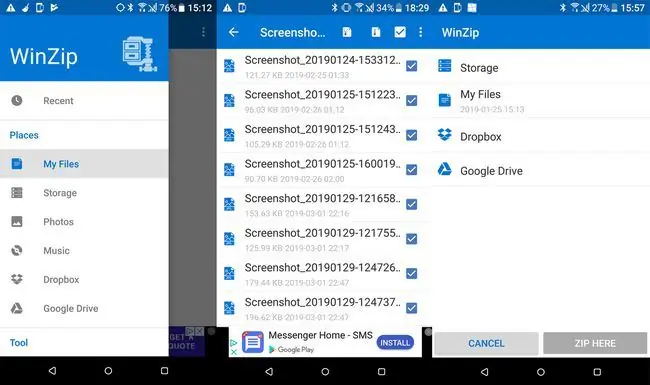
Amit szeretünk
- A fizetős verzió titkosítással érkezik.
- A Clean Photo eszközzel szállítjuk a telefonos fényképezéshez.
- A fizetős verzió zip és e-mail funkcióval rendelkezik.
- Chromebookokon is működik.
Amit nem szeretünk
- Az ingyenes verzió tartalmaz hirdetéseket.
- A hirdetések bosszantóak a speciális funkciók használatakor.
- Nincs keresési lehetőség.
Bár a WinZip felülete nem olyan felhasználóbarát, mint másoké, kialakítása lehetővé teszi, hogy navigáljon okostelefonján a fájlok egyszerű tömörítéséhez vagy kibontásához. Míg az ingyenes verzió számos fejlett funkcióval rendelkezik, amelyek a hirdetések megtekintésével érhetők el, a prémium verzió kis díja megéri a befektetést. Ha WinZip-et használ a számítógépén, akkor az Androidon keresztül is elérheti a fájlokat.
A WinZip felhőszolgáltatásai jól jöhetnek azzal a lehetőséggel, hogy tömörített fájlokat küldhet e-mailben, Dropboxon vagy Google Drive-on. Ennek ellenére, ha nem szeretné őket a felhőben tárolni, a WinZip SD-kártyán is tárolhat fájlokat.
A WinZip három szintű titkosítást kínál a biztonságtudatosak számára, beleértve a HIPAA szabványt, az AES 265 bites titkosítását.
Zip Extractor a legtöbb szolgáltatással: Solid Explorer Fájlkezelő
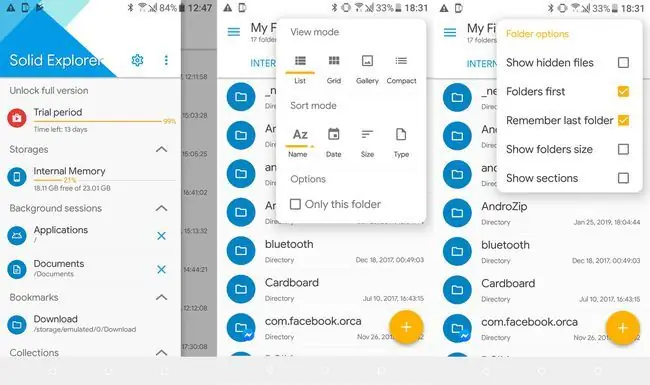
Amit szeretünk
- A licenc korlátlan számú eszközre vonatkozik.
- Különféle színsémákat és ikoncsomagokat tartalmaz a személyre szabáshoz.
- Készes használati útmutatóval érkezik.
- Tele van funkciókkal.
Amit nem szeretünk
Nehézségei vannak néhány RAR-fájl megnyitásával.
A Solid Explorer Fájlkezelő inkább egy fájlkezelő alkalmazás, mint egy fájlkicsomagoló alkalmazás. Az a tény, hogy képes kicsomagolni a tömörített fájlokat, jó bónusz. Megtekintheti a tömörített fájlok fájltulajdonságait, beleértve a ZIP-archívumban lévő tényleges fájlméreteket. Megtekintheti az ellenőrző összegeket is, amely hasznos funkció, ha letöltött fájlokat, és meg szeretné győződni arról, hogy nem módosították őket.






